So verbergen Sie Beiträge in WordPress
Veröffentlicht: 2022-09-23Suchen Sie nach Möglichkeiten, Inhalte vor Ihren Besuchern zu verbergen? In diesem Leitfaden zeigen wir Ihnen einige der besten Möglichkeiten, Beiträge in WordPress auszublenden .
WordPress ist eine der besten Plattformen zum Erstellen von Websites für Websites, die Blog-Posts enthalten. Neben der Flexibilität, benutzerdefinierte Beitragstypen zu erstellen, können Sie Ihrer Website viele Beiträge mit mehreren Variationen hinzufügen. In einigen Situationen möchten Sie jedoch möglicherweise einige Ihrer Beiträge ausblenden.
Warum Beiträge in WordPress verstecken?
Auch wenn es etwas ungewöhnlich erscheinen mag, kann es viele Gründe geben, warum Sie Ihre Beiträge verbergen möchten.
Behalten Sie die Relevanz Ihres Blogs bei
Das Ausblenden von Beiträgen in WordPress kann eine gute Idee sein, wenn Sie die Relevanz Ihrer Website aufrechterhalten möchten, indem Sie veraltete Inhalte entfernen, aber dennoch möchten, dass Benutzer, die über die URL verfügen, auf diese Beiträge zugreifen können. Möglicherweise gibt es einige kontroverse Beiträge, die Sie in der Vergangenheit möglicherweise in Ihren Blogs veröffentlicht haben. Und wenn der Inhalt in der aktuellen Situation nicht relevant ist, können Sie ihn einfach vor Ihren Benutzern ausblenden, anstatt ihn zu entfernen.
In ähnlicher Weise haben Sie möglicherweise auch einige Gastbeiträge oder hervorgehobene Beiträge , die ihren Zweck für Marketing- und andere Werbezwecke erfüllt haben könnten. Und wenn sie gerade irrelevant sind, können Sie sie auch einfach ausblenden.
Inhaltskategorien organisieren
Wenn Sie Beiträge in WordPress ausblenden, kann es auch hilfreich sein, wenn Sie Ihre Inhalte in Kategorien organisieren . Sie können ganz einfach alle Beiträge einer bestimmten Kategorie in bestimmten Bereichen oder auf der gesamten Website ausblenden. Dadurch können Ihren Website-Besuchern nur die Beiträge der erforderlichen Kategorien angezeigt werden.
Ausblenden vs. Löschen eines Beitrags
Das Ausblenden eines Beitrags unterscheidet sich grundlegend vom Löschen und hat einige Vorteile für Ihre Website. Schauen wir uns einige der Gründe an, warum das Ausblenden von Beiträgen eine bessere Idee sein kann, als sie zu löschen.
SEO-Vorteile
Ein Beitrag, den Sie vor Ihren Zuschauern verbergen möchten, kann bereits ein sehr gutes SEO-Ranking haben, auch wenn er möglicherweise nicht mehr so irrelevant wie zuvor für Ihre Website ist oder nicht unter eine erforderliche Kategorie fällt. Wenn Sie es löschen, verlieren Sie den SEO-Fortschritt dieses Beitrags und es kann sich auch auf Ihre gesamte Website auswirken.
In diesem Fall kann das Ausblenden des Beitrags eine gute Option sein, damit er im RSS-Feed nicht als veröffentlicht angezeigt wird, aber dennoch seine SEO-Vorteile beibehält .
Benutzerfreundlichkeit
Ihre Posts können hilfreiche Informationen oder Verweise auf viele Besucher enthalten. Viele Websites haben möglicherweise bereits Links zu Ihren Beiträgen hinzugefügt, sodass Besucher sie nicht finden können, wenn Sie sie löschen. Dies kann den Verkehr auf Ihrer Website sowohl für neue als auch für regelmäßige Besucher beeinträchtigen.
Wenn Sie den Post stattdessen einfach auf den Seiten Ihrer Website ausblenden, können die Benutzer die Posts weiterhin mit dem Link sehen , mit dem sie versehen wurden.
Sollten Sie stattdessen eine Seite erstellen?
Wenn Sie viel Zeit und Planung in die Verwaltung Ihrer Inhalte investiert haben, können Sie sogar in Betracht ziehen, den Beitrag in eine Seite umzuwandeln. Einige Beiträge können auf Ihrer Website von erheblicher Bedeutung sein, und es ist möglicherweise nicht angemessen, sie nur als Beitrag auf Ihrer Blog-Seite zu bezeichnen.
Alternativ können Sie sogar versehentlich einen Beitrag auf Ihrer Blog-Seite veröffentlichen, anstatt ihn als Seite zu veröffentlichen, wenn Sie neu in der Website-Verwaltung sind. Dann besteht die einzige Lösung für Sie, ohne den Beitrag zu entfernen, darin, ihn in eine Seite umzuwandeln. Wenn Sie dabei Hilfe benötigen, haben wir sogar eine detaillierte Anleitung, wie Sie einen Beitrag in eine Seite in WordPress umwandeln.
Unabhängig vom Grund für das Entfernen eines Beitrags kann es vorkommen, dass Sie Beiträge ausblenden müssen, ohne dass dies Auswirkungen auf Ihre Website hat. Deshalb zeigen wir Ihnen im folgenden Abschnitt einige der besten Methoden dafür.
So verstecken Sie Beiträge in WordPress
Es gibt 3 Möglichkeiten , Beiträge in WordPress auszublenden:
- Standardoptionen in WordPress
- Verwenden eines Plugins
- Programmatisch
Wir werden jede dieser Methoden im Detail durchgehen.
1. WordPress-Standardoptionen zum Ausblenden von Beiträgen
Um Posts mit den Standardoptionen in WordPress auszublenden, müssen Sie das Posts- Menü von Ihrem Admin-Dashboard aus öffnen. Suchen und finden Sie dann den Beitrag, den Sie ausblenden möchten, und klicken Sie auf Bearbeiten . Dies öffnet die Post-Editor-Seite.
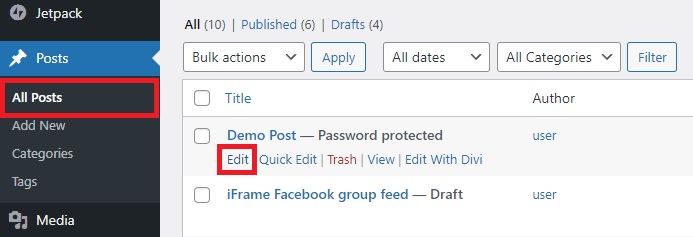
Auf der rechten Seite des Post-Editors können Sie die Sichtbarkeitsoption im Abschnitt Status & Sichtbarkeit sehen. Die Sichtbarkeit der Beiträge wird auf Öffentlich gesetzt, wenn sie für alle sichtbar ist. Wenn Sie den Beitrag jedoch ausblenden möchten, können Sie ihn entweder auf privat oder passwortgeschützt setzen.
Wenn Sie die Post-Sichtbarkeit auf Privat setzen, ist der Post nur für den Administrator und die Redakteure Ihrer Website sichtbar.
Wenn Sie jedoch die Post-Sichtbarkeit als passwortgeschützt auswählen, müssen Sie ein Passwort festlegen, um den Post auszublenden.
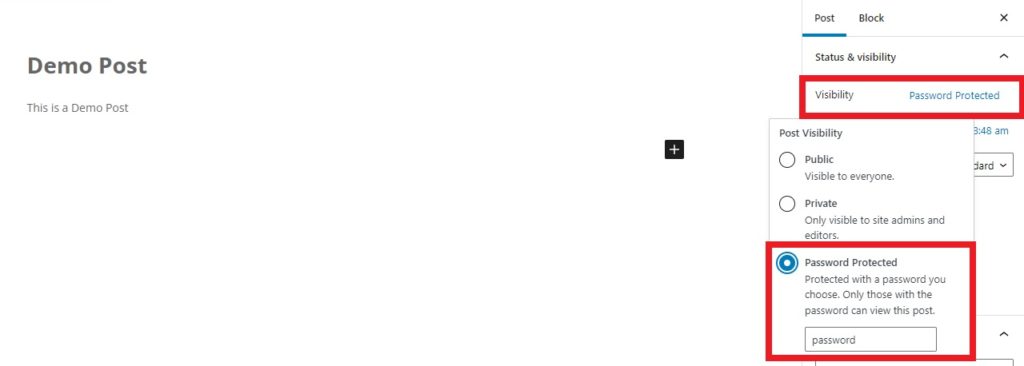
Nachdem Sie Ihre Beiträge entweder als privat oder passwortgeschützt aufgelistet haben, aktualisieren Sie einfach den Beitrag.
Im Fall des privaten Beitrags müssen Sie sich zuerst bei Ihrem WordPress-Dashboard anmelden, um auf den Beitrag zuzugreifen, und der Website-Administrator und -Redakteur sind die einzigen, die den Beitrag anzeigen können.
Während Sie für den passwortgeschützten Beitrag das Passwort eingeben müssen, um den Beitrag oder sogar seine Kommentare anzuzeigen.
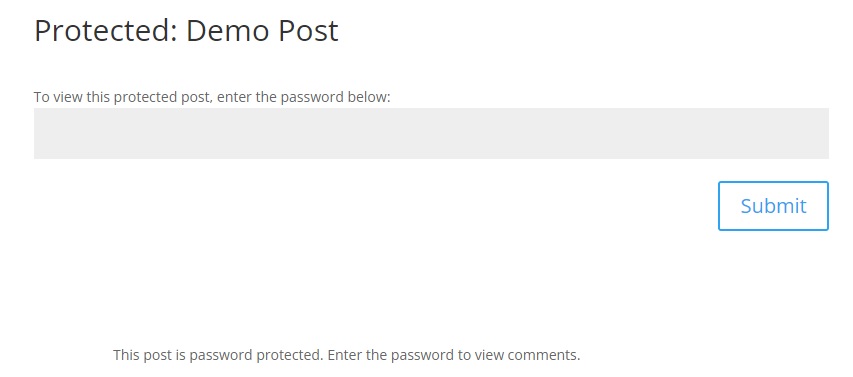
Das ist es! So verbergen Sie Beiträge mit den standardmäßigen WordPress-Optionen. Wenn Sie etwas mehr Flexibilität wünschen oder mehr als einen Beitrag gleichzeitig ausblenden möchten, müssen Sie möglicherweise ein Plugin verwenden oder sie programmgesteuert ausblenden.
2. Verstecken Sie Beiträge mit einem WordPress-Plugin
Die Verwendung eines Plugins zum Ausblenden von Beiträgen in WordPress ist eine der einfachsten Methoden, wenn Sie nicht über grundlegende Programmierkenntnisse verfügen. Es gibt mehrere Plugins, mit denen Sie die Beiträge ausblenden können. Aber für diese spezielle Demonstration verwenden wir das WordPress Hide Posts Plugin .
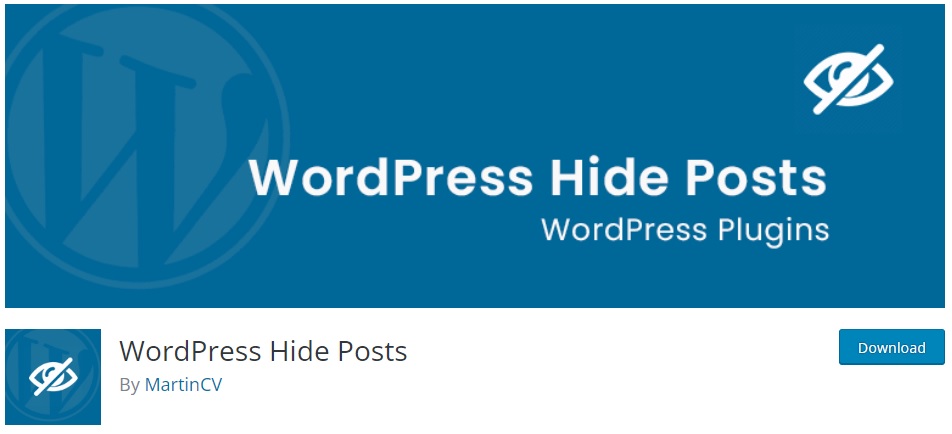
WordPress Hide Posts ist ein hervorragendes Plugin, mit dem bestimmte Beiträge in WordPress auf bestimmten Seiten ausgeblendet werden können. Sie können es sogar verwenden, um benutzerdefinierte Beitragstypen auf bestimmten Seiten mit diesem Plugin bei Bedarf auszublenden.
Um das Plugin nutzen zu können, müssen Sie es zunächst installieren und aktivieren. Mal sehen, wie man das macht.
2.1. Installieren und aktivieren Sie das Plugin
Gehen Sie in Ihrem WordPress-Dashboard zu Plugins > Neu hinzufügen und suchen Sie in der Suchleiste auf der rechten Seite Ihres Bildschirms nach den Schlüsselwörtern des Plugins.
Sobald Sie das Plugin im Suchergebnis sehen, klicken Sie auf Jetzt installieren, um das Plugin zu installieren.
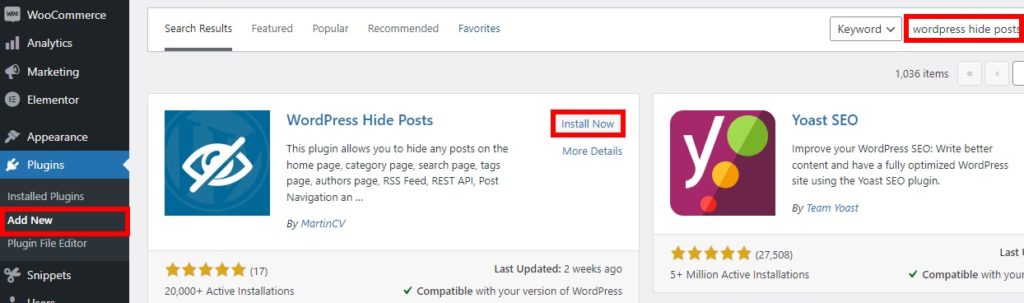
Nachdem die Installation abgeschlossen ist, aktivieren Sie das Plugin.
Ausgezeichnet, Sie haben das Plugin installiert und aktiviert.
Wenn Sie ein Plugin verwenden möchten, das sich nicht im offiziellen WordPress-Plugin-Repository befindet, müssen Sie es hochladen und das Plugin manuell installieren. Weitere Informationen dazu finden Sie in unserer Anleitung zur manuellen Installation eines WordPress-Plugins.
2.2. Blenden Sie WordPress-Beiträge mit dem Plugin aus
Nachdem Sie das Plugin installiert und aktiviert haben, können Sie nun einzelne Beiträge auf Ihrer Website ausblenden. Öffnen Sie also erneut Beiträge > Alle Beiträge in Ihrem WordPress-Dashboard und suchen Sie den Beitrag, den Sie ausblenden möchten.
Klicken Sie dann auf Bearbeiten für den Beitrag, den Sie ausblenden möchten, genau wie im Schritt in den Standardoptionen. Sie werden auf die Seite des Post-Editors weitergeleitet. Wenn Sie hier in der rechten Seitenleiste weiter nach unten scrollen, sehen Sie alle Seiten, auf denen Sie einen bestimmten Beitrag ausblenden können.
Wählen Sie einfach die Seiten aus, von denen Sie die Beiträge ausblenden möchten. Für diese Demonstration verstecken wir es einfach auf der Blog-Seite. Wenn Sie es auf allen Seiten ausblenden möchten, aktivieren Sie einfach die Option ALLE AUSWÄHLEN.

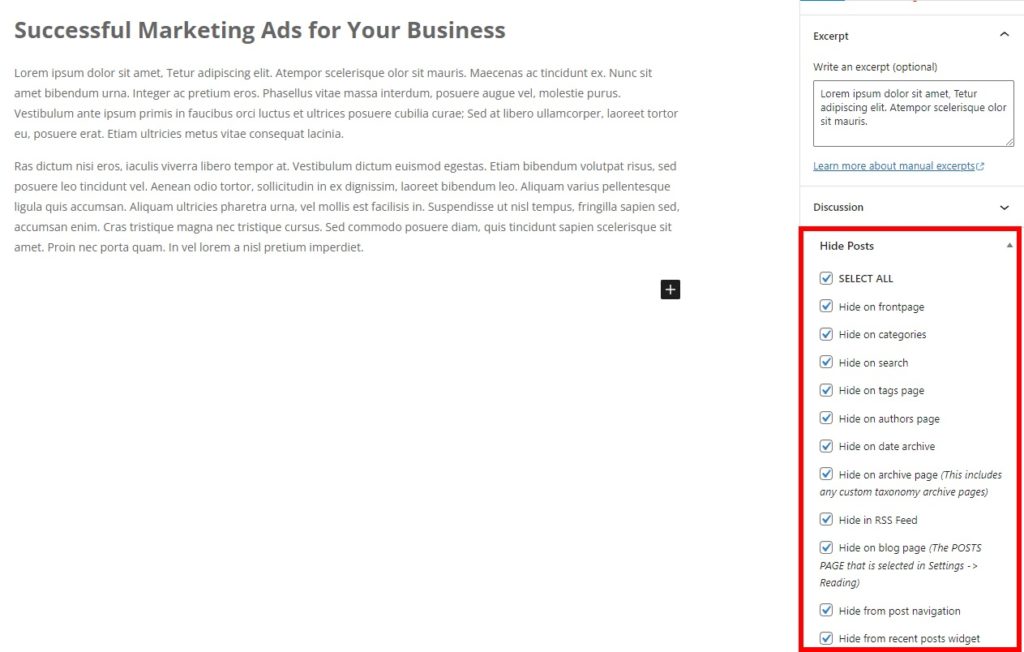
Aktualisieren Sie schließlich die Seite.
Wenn Sie zum Frontend Ihrer Website gehen, können Sie den Beitrag nicht finden. So sah unsere Blog-Seite aus, bevor wir den Beitrag ausgeblendet haben .
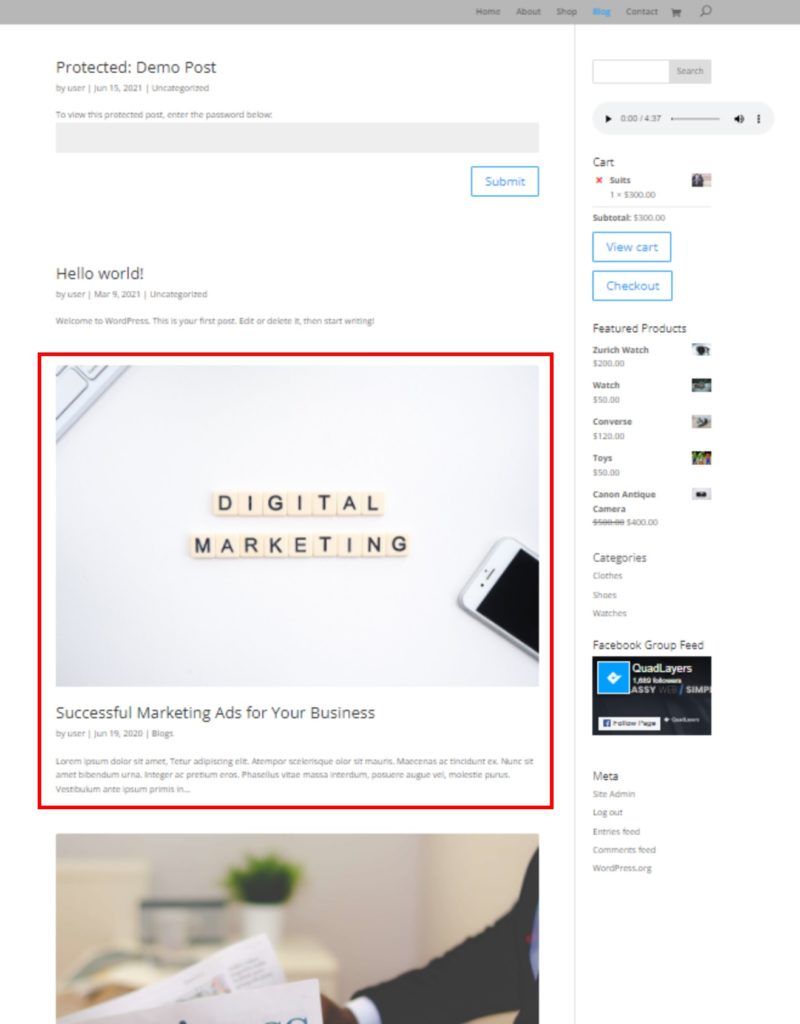
Nachdem Sie den Beitrag ausgeblendet haben, können Sie sehen, dass der Beitrag auf der Blog-Seite nicht mehr sichtbar ist.
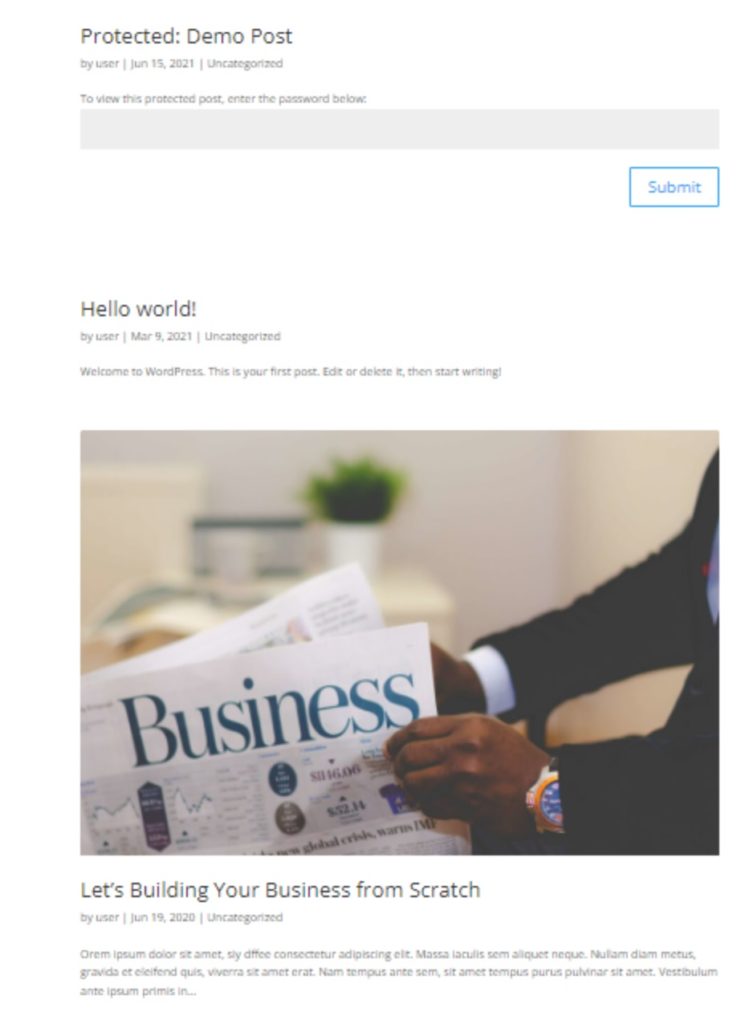
So versteckst du Beiträge in WordPress mit einem Plugin.
3. WordPress-Posts programmatisch ausblenden
Wir haben Ihnen bereits verschiedene Möglichkeiten gezeigt, Beiträge in WordPress mit den Standardoptionen sowie mit einem Plugin auszublenden. Beide Methoden sind sehr einfach und funktionieren je nach den Anforderungen Ihrer Website fantastisch. Wenn Sie jedoch mehr Kontrolle über das Ausblenden Ihrer Beiträge haben möchten, müssen Sie sie mithilfe von Code ausblenden.
Dies ist ein eher technischer Ansatz, daher müssen Sie ein grundlegendes Verständnis der Programmierung haben, um dies zu tun. Darüber hinaus ist es am besten, wenn Sie auch Ihre WordPress-Website sichern, bevor Sie beginnen, da wir eine der Kernthemendateien Ihrer Website ändern werden.
Wenn Sie Ihr WordPress-Design aktualisieren, können diese Designdateien ebenfalls betroffen sein, daher empfehlen wir Ihnen, diese Code-Snippets zum untergeordneten Design Ihrer Website hinzuzufügen. Sie können das untergeordnete Thema programmgesteuert erstellen und eines der untergeordneten Themen-Plugins verwenden, um etwas Zeit zu sparen.
Nachdem Sie das untergeordnete Design erstellt haben, können Sie den folgenden Code hinzufügen, um die WordPress-Beiträge in Ihren Designfunktionen oder functions.php-Dateien auszublenden.
3.1. Greifen Sie auf die Datei functions.php zu.
Um auf die Datei functions.php oder Ihre Designdateien zuzugreifen, gehen Sie in Ihrem WordPress-Dashboard zu Darstellung > Designdatei-Editor . Klicken Sie dann auf die Datei functions.php in der rechten Seitenleiste Ihres Bildschirms.
Hier müssen Sie jetzt nur noch den Code hinzufügen und die Datei aktualisieren.
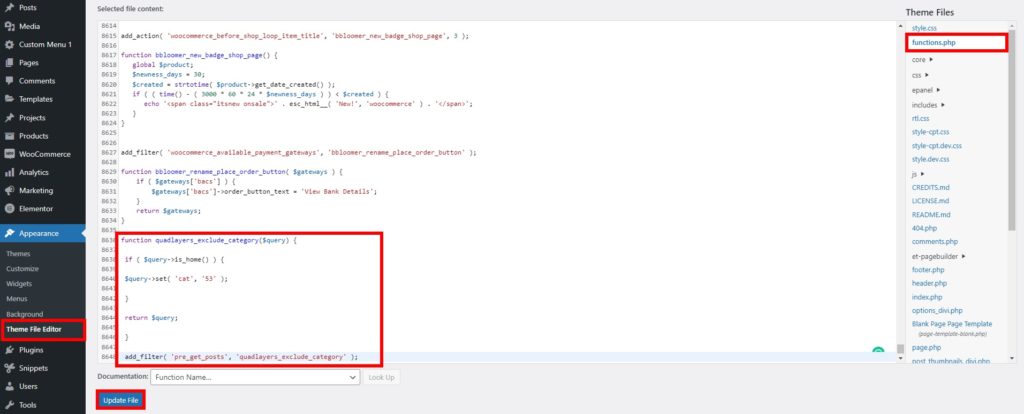
Alternativ haben wir auch einen einfacheren Ansatz, wenn Sie sich nicht wohl dabei fühlen, die Kernthemendateien zu ändern oder Probleme damit haben. Sie können einfach ein Plugin wie Code Snippets verwenden , um die Codes zu Ihrer Website hinzuzufügen.
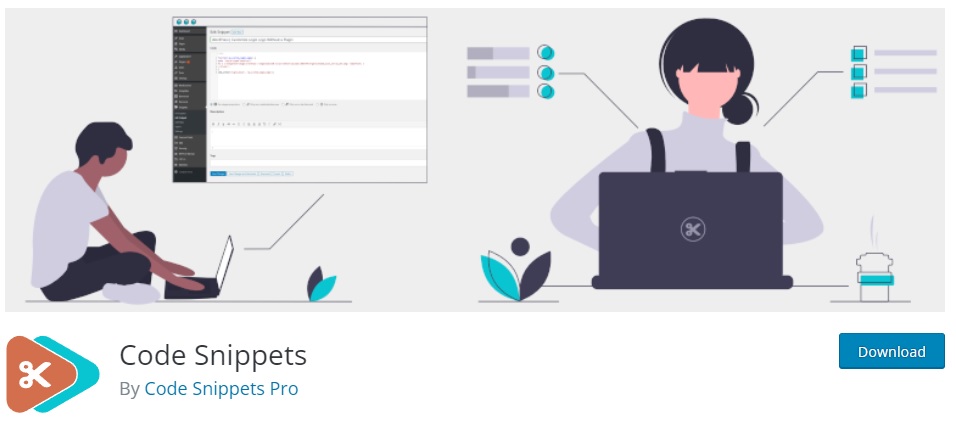
Installieren und aktivieren Sie einfach das Plugin und gehen Sie in Ihrem WordPress-Dashboard zu Snippets > Neu hinzufügen . Geben Sie dann hier den Code und den Titel dafür ein und klicken Sie auf Änderungen speichern und aktivieren .
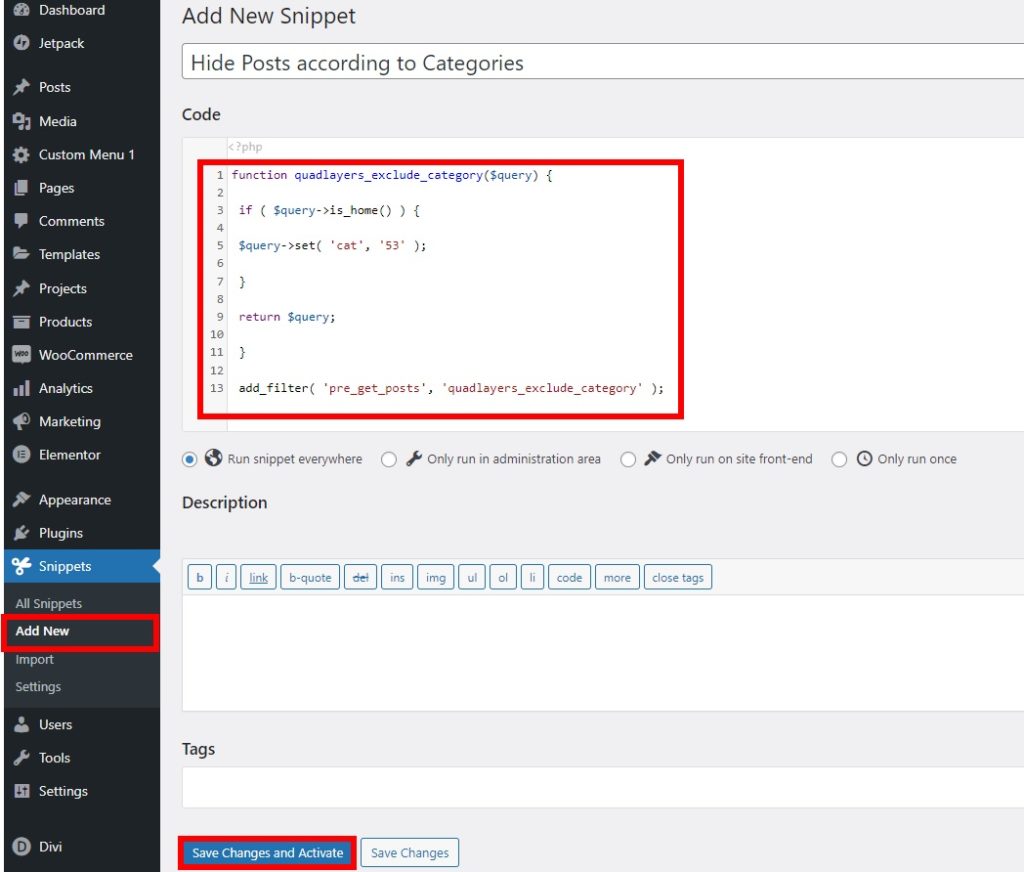
Das Plugin implementiert die Codes automatisch in die erforderlichen Dateien auf Ihrer Website und nimmt die erforderlichen Änderungen vor.
3.2. Fügen Sie Ihrer Website Codes hinzu
Nachdem Sie nun wissen, wo Sie die Codes hinzufügen müssen, können Sie die folgenden Codes verwenden, um Beiträge auf Ihrer WordPress-Website auszublenden. Es gibt mehrere Codes, mit denen Sie die Beiträge in bestimmten Bereichen Ihrer Website ausblenden können. Also schauen wir sie uns jetzt an.
3.2.1. Beiträge nach Kategorien ausblenden
Sie können das folgende Code-Snippet verwenden, wenn Sie die Beiträge nach ihren Kategorien ausblenden möchten. Aber zuerst müssen Sie die Kategorie-ID finden .
Gehen Sie einfach in Ihrem WordPress-Dashboard zu Beiträge > Kategorien und bewegen Sie den Mauszeiger über die Kategorie, die Sie ausblenden möchten. Sie können die Kategorie-ID in der Link-Vorschau sehen, die in der unteren linken Ecke Ihres Bildschirms erscheint.
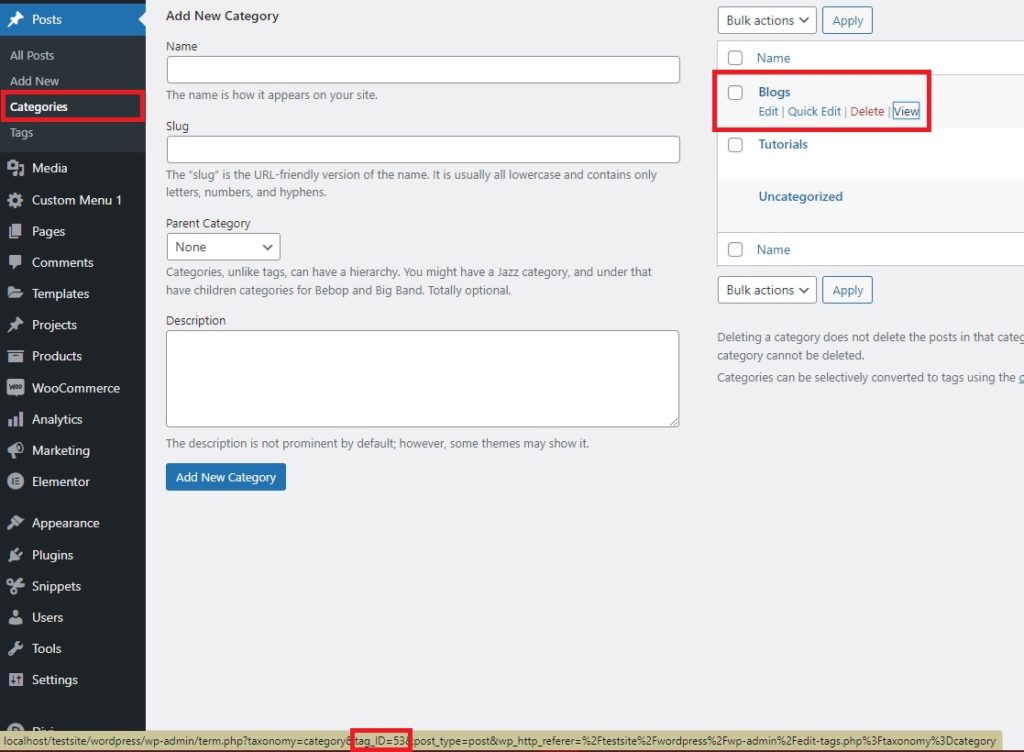
In dieser Demonstration ist die Kategorie-ID für „Blogs“ 53 . Also haben wir den Code wie folgt geschrieben:
Funktion quadlayers_exclude_category($query) {
if ( $query->is_home() ) {
$query->set( 'cat', '53' );
}
$abfrage zurückgeben;
}
add_filter( 'pre_get_posts', 'quadlayers_exclude_category' );Da unsere Kategorie-ID für die Blogs 53 ist, haben wir die spezielle ID für unser Snippet hinzugefügt. Sie können aber die jeweilige Kategorie-ID entsprechend den Post-Kategorien Ihrer Website für Ihre Code-Snippets hinzufügen.
Wenn Sie eine Vorschau der Website anzeigen, werden die Beiträge, die unter die Kategorie „Blogs“ fallen, für Ihre Website-Besucher ausgeblendet.
3.2.2. Posts von bestimmten Seiten ausblenden
Genau wie bei der Verwendung des zuvor erwähnten Plugins können Sie auch Codes verwenden, um bestimmte Beiträge von bestimmten Seiten auszublenden. Aber auch hier müssen Sie die Beitrags-ID der Beiträge finden, die Sie ausblenden möchten.
Um die Beitrags-ID zu finden, gehen Sie erneut zu Beiträge > Alle Beiträge in Ihrem WP-Admin-Dashboard und suchen Sie nach dem Beitrag, den Sie ausblenden möchten. Bewegen Sie dann den Mauszeiger über den Beitragstitel, den Sie ausblenden möchten.
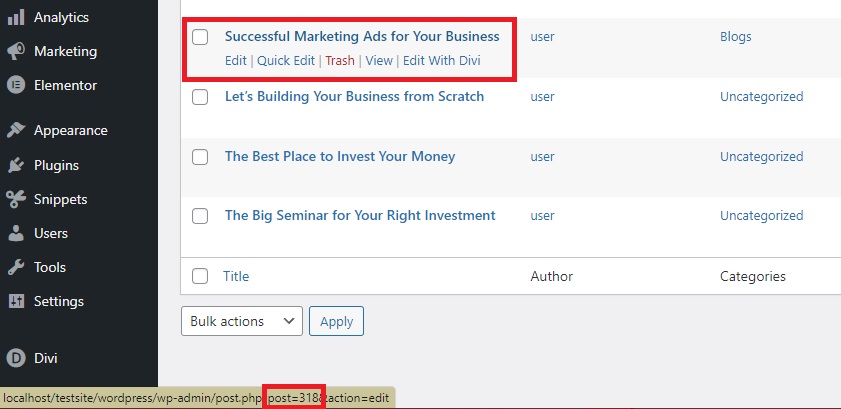
Sie können den Post-Link in der linken unteren Ecke Ihres Bildschirms sehen, genau wie die Kategorien. Notieren Sie sich hier die Beitrags-ID, damit Sie sie später zu Ihrem Code-Snippet hinzufügen können.
Für diese Demonstration lautet die Beitrags-ID des Beitrags 318.
Sie können das folgende Code-Snippet verwenden, wenn Sie den Beitrag auf der Blog-Seite ausblenden möchten.
Funktion quadlayers_exclude_posts_blogpage($query) {
if ($query->is_home() && $query->is_main_query()) {
$query->set('post_not_in', array(318, 319, 320));
}
}
add_action('pre_get_posts', 'quadlayers_exclude_posts_blogpage');Ebenso können Sie das obige Snippet ein wenig modifizieren, wenn Sie auch Beiträge auf den Suchseiten ausblenden möchten.
Funktion quadlayers_exclude_posts_search( $query ) {
if ( ! $query->is_admin && $query->is_search && $query->is_main_query() ) {
$query->set( 'post_not_in', array(318, 319, 320) );
}
add_action( 'pre_get_posts', 'quadlayers_exclude_posts_search' );Die Werte 318, 319 und 320 stellen die Beitrags-IDs der Beiträge dar, die wir auf den jeweiligen Seiten ausblenden möchten. Sie können sie durch die Beitrags-IDs Ihrer Website ersetzen, um sie auf den Suchseiten vor Ihren Besuchern zu verbergen.
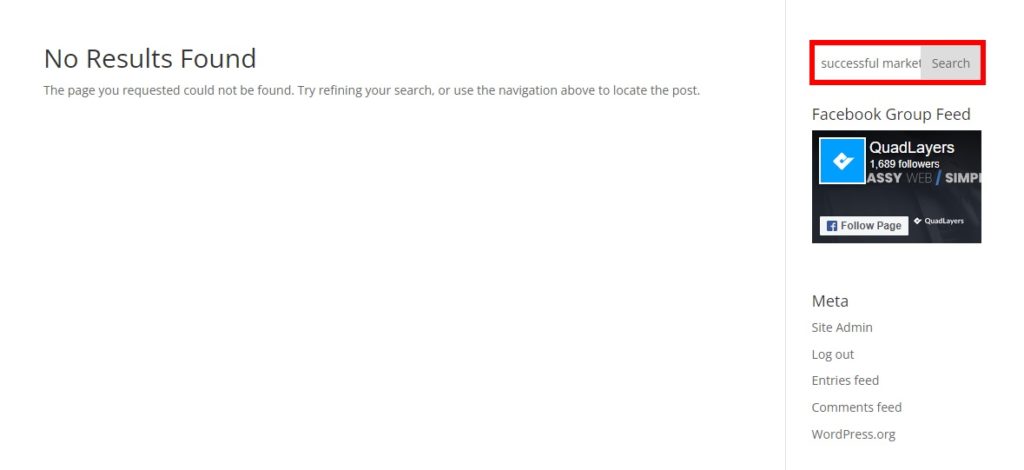
Das ist es! Dies sind einige der gängigsten Codeschnipsel, die Sie verwenden können, um Beiträge in WordPress zu deaktivieren oder auszublenden.
Fazit
Dies sind die verschiedenen Möglichkeiten, wie Sie Beiträge in WordPress ausblenden können. Sie können sehr hilfreich für Sie sein, wenn Sie Inhalte auf Ihrer Website verwalten oder organisieren. Sie können jede dieser Methoden verwenden, um die Beiträge auszublenden, ohne Ihre Website zu beeinträchtigen.
Zusammenfassend haben wir in diesem Tutorial die folgenden Ansätze zum Ausblenden von Beiträgen besprochen:
- Standardoptionen
- Verwenden eines Plugins
- Programmatisch
Die Standardoptionen, die WordPress Ihnen bietet, sind ziemlich ausreichend, um die Beiträge auf Ihrer Website auszublenden. Sie haben jedoch bestimmte Einschränkungen, da Sie mit ihnen jeweils nur einen Beitrag ausblenden können.
Wenn Sie also mehr Optionen zum Ausblenden von Beiträgen in WordPress wünschen, kann ein besserer Ansatz entweder die Verwendung eines Plugins oder die Verwendung von Codes sein. Von ihnen ist die Verwendung eines Plugins die einfachste Option. Aber wenn Sie ein grundlegendes Verständnis für Programmierung haben, ist es auch extrem einfach, Code-Snippets zum Ausblenden von Beiträgen zu verwenden.
Können Sie jetzt Beiträge in WordPress ausblenden? Hast du das schon mal versucht? Bitte teilen Sie uns dies in den Kommentaren unten mit.
In der Zwischenzeit finden Sie hier einige weitere unserer Beiträge, die Sie möglicherweise nützlich finden.
- So verstecken und entfernen Sie die Fußzeile in Divi
- Verwandte Produkte in WooCommerce ausblenden und entfernen
- So verstecken Sie Widgets in WooCommerce
